Come mostrare o Inserisci Divisione simbolo nella cella in Excel?
In questo articolo, impareremo come scrivere l’accesso adivision in Excel e altri simboli. Excel è tutto basato su formule e calcoli.
A volte, mentre prepari le dashboard di Excel, fai la divisione in Excel e per dimostrare che spesso usiamo “/” per indicare la divisione, ma fin dall’infanzia siamo cresciuti usando questo simbolo di divisione (÷). * Quindi, come scrivere la divisione canta in Excel ?
Simbolo di divisione in Excel Scorciatoia (ALT + 0247) Per inserire il simbolo di divisione in Excel, usa Alt + * 0 2 4 7 (dal tastierino numerico della tastiera). Perché? perché non troverai il segno di divisione sulla tastiera. Questo è un trucco per scrivere il segno diviso su Excel.
Tenere premuto il tasto ALT e premere 0 2 4 7 dalla parte numerica della tastiera. Quando dobbiamo scrivere un segno di divisione? Abbiamo spesso utilizzato il simbolo di divisione nelle intestazioni delle colonne e nelle note esplicative come Raggiungere entrate ÷ Entrate target. La barra in avanti (/) non dà quella sensazione di divisione come fa il simbolo di divisione.
![]()
|
NOTE: You must use the numeric keypad and not the numbers on the top row of your keyboard. |
Come inserire manualmente il segno di divisione?
Per inserire il segno di divisione in Excel o qualsiasi altro simbolo, segui i passaggi come mostrato di seguito: Seleziona la cella in cui desideri inserire il segno di divisione e fai clic su Inserisci> Simbolo sotto l’opzione Simboli
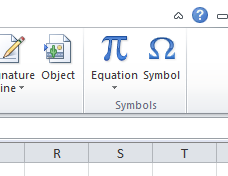
Nella finestra Simbolo, trova il simbolo, quindi fai doppio clic su di esso o fai clic sul pulsante Inserisci per inserirlo nella cella selezionata.
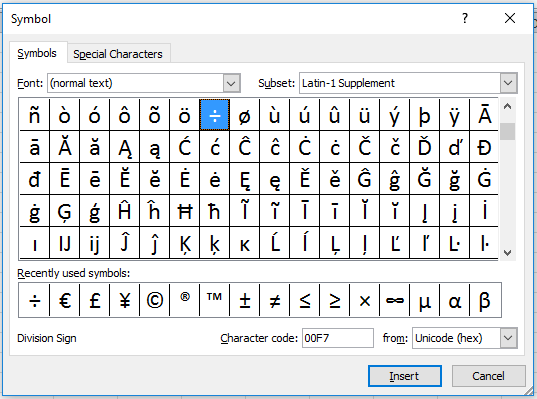
Il simbolo di divisione viene inserito nella cella selezionata come mostrato di seguito I tasti di scelta rapida sono facili invece di selezionare più opzioni. Spero che tu abbia imparato come usare il tasto di scelta rapida per aggiungere il simbolo di divisione e come inserire altri simboli. Excel ti consente di eseguire queste scorciatoie e funzioni in Excel 2013 e 2010. Leggi altri contenuti su Excel qui. Per favore scrivi la tua domanda non risolta e ti aiuteremo.
Articoli popolari:
link: / keyboard-formula-shortcuts-50-excel-scorciatoie-per-aumentare-la-produttività [50 scorciatoia Excel per aumentare la produttività]
link: / formule-e-funzioni-introduzione-di-vlookup-funzione [Come usare la funzione CERCA.VERT in Excel]
link: / tips-countif-in-microsoft-excel [Come usare la funzione CONTA.SE in Excel 2016]
link: / excel-formula-and-function-excel-sumif-function [Come usare la funzione SUMIF in Excel]